Par défaut, Configuration Manager configure chaque tenant pour exécuter une synchronisation planifiée chaque nuit Sync.
Aucune intervention manuelle n'est requise. Le processus démarre automatiquement afin de garantir qu'au moins une fois par jour, Configuration Manager dispose d'une sauvegarde mise à jour et détecte les modifications dans le tenant chaque nuit.
La synchronisation planifiée est importante car :
- Elle permet de surveiller les écarts par rapport à votre tenant baseline.
- Elle surveille toute modification apportée à votre tenant que vous n'avez pas souhaitée ou que vous pourriez vouloir annuler.
Vous recevrez un email de Configuration Manager contenant un résumé des modifications détectées, afin de vous tenir informé de ce qui se passe dans votre tenant.
Modifier les paramètres de la synchronisation planifiée
Vous pouvez ajuster les paramètres afin de contrôler le moment où la synchronisation s'exécute, ou choisir de désactiver totalement la planification et d’exécuter la synchronisation manuellement. Vous pouvez modifier la planification de Sync pour un tenant individuel ou pour plusieurs tenants simultanément.
Veuillez noter que la version auto-hébergée de Configuration Manager permet un calendrier plus précis que la version SaaS de Configuration Manager. Consultez le paragraphe ci-dessous (Différences de fréquences de Sync pour Configuration Manager auto-hébergé vs SaaS) pour plus d'informations.
Tenants individuels
Cliquez sur l'icône d'engrenage à droite de la ligne du tenant.
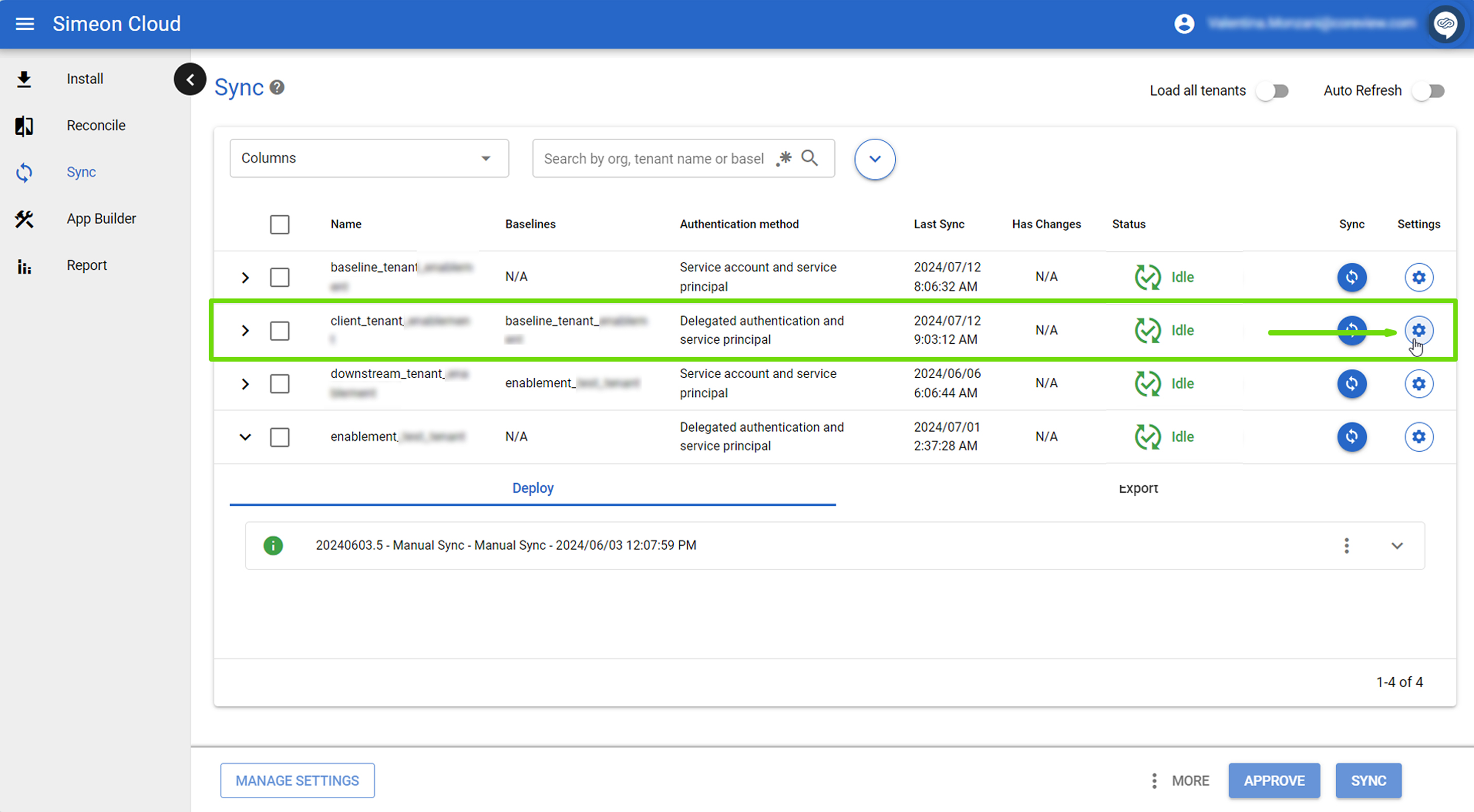
Dans la fenêtre qui apparaît, sélectionnez « Sync schedule ».
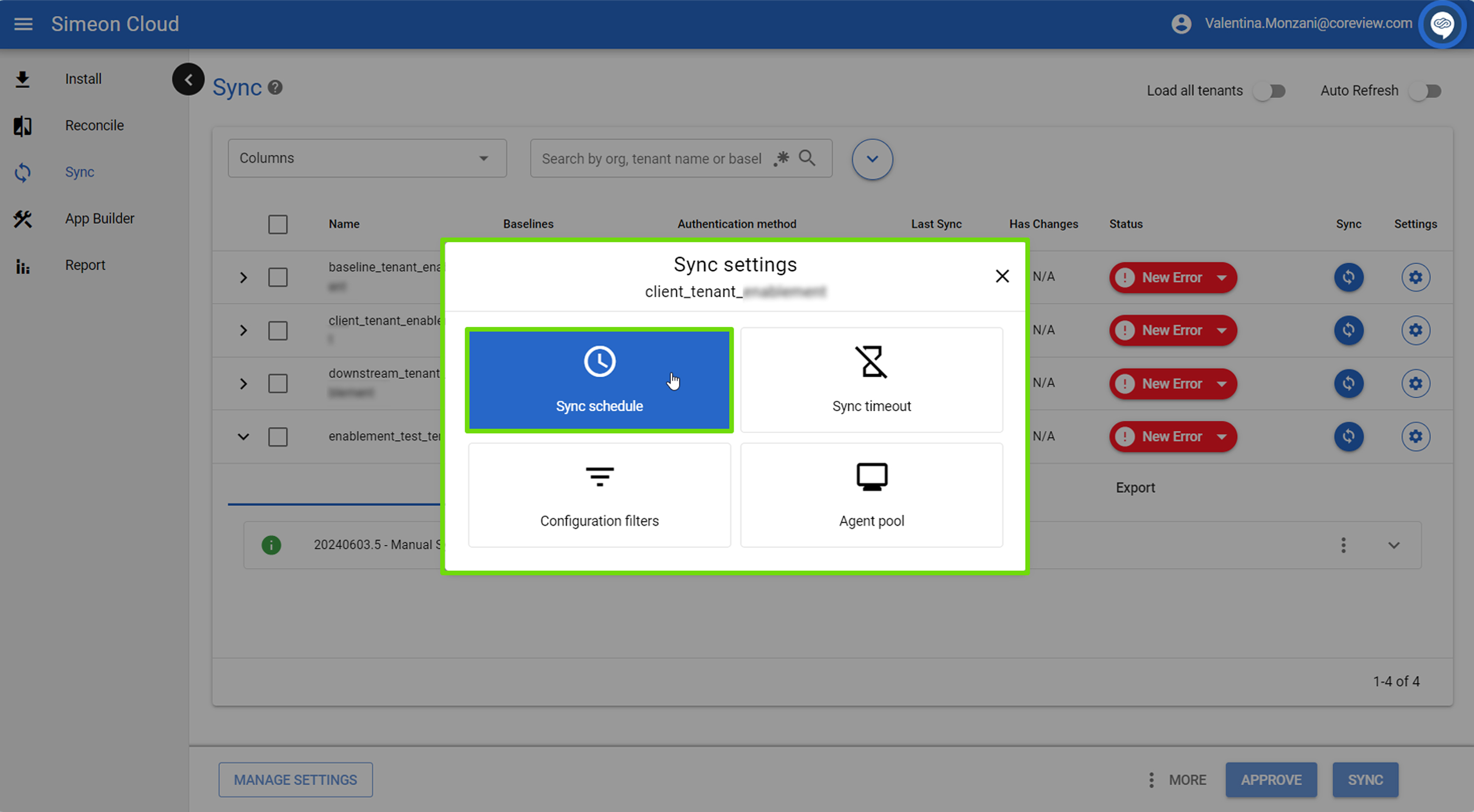
Vous pouvez activer/désactiver la synchronisation planifiée avec le bouton.
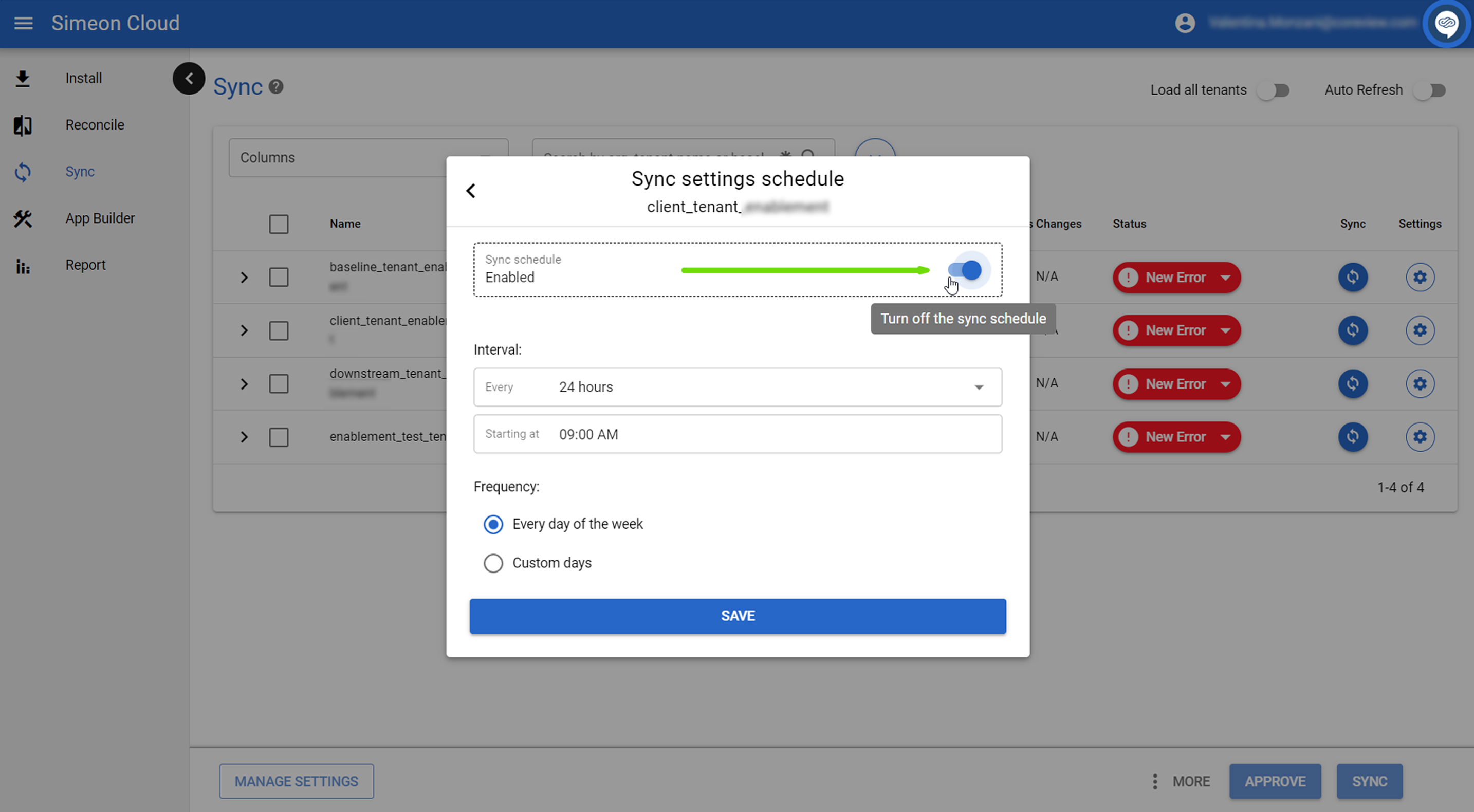
Après activation, vous pouvez définir quand vous souhaitez que la synchronisation s’exécute en utilisant le formulaire.
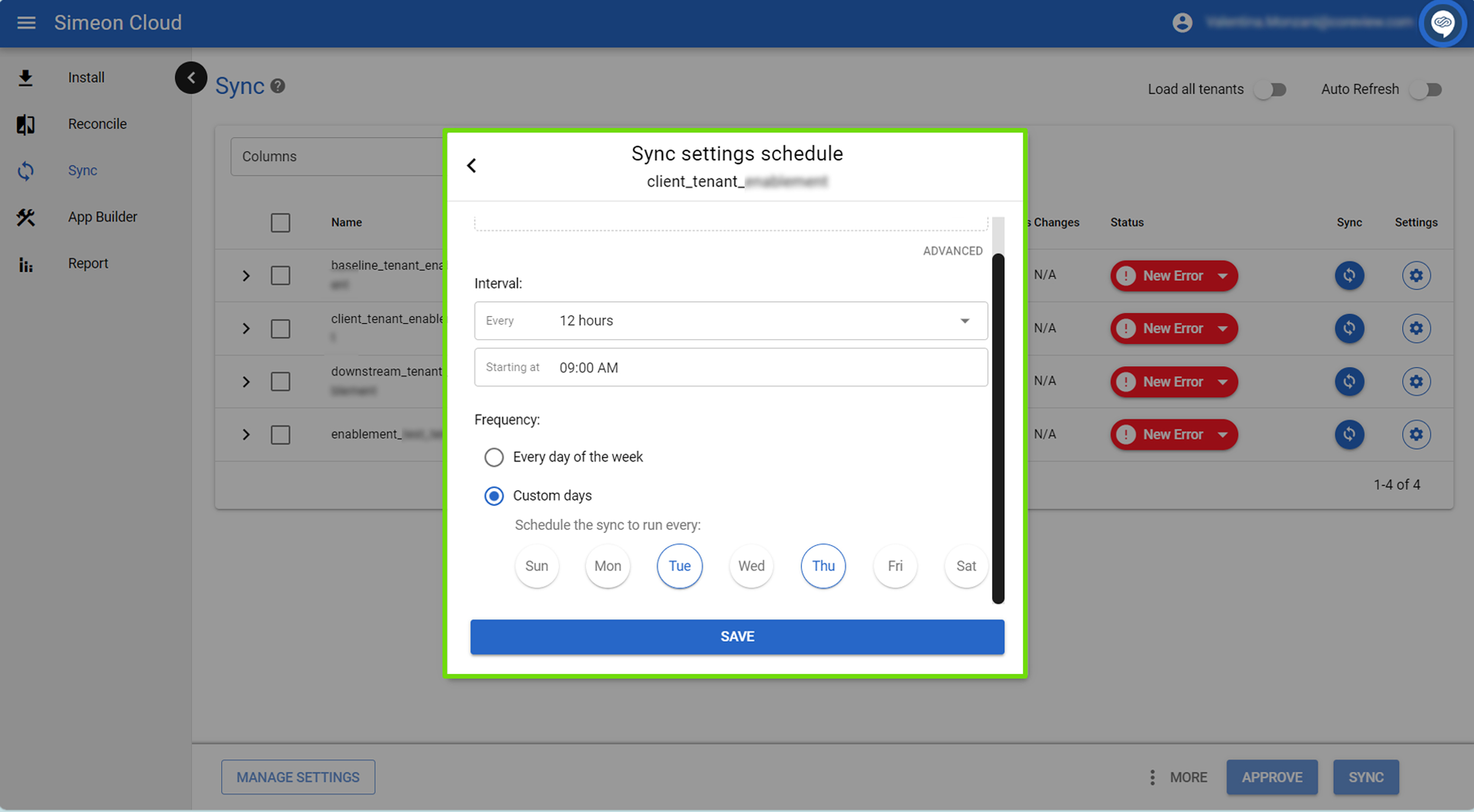
Une fois terminé, cliquez sur « Enregistrer ».
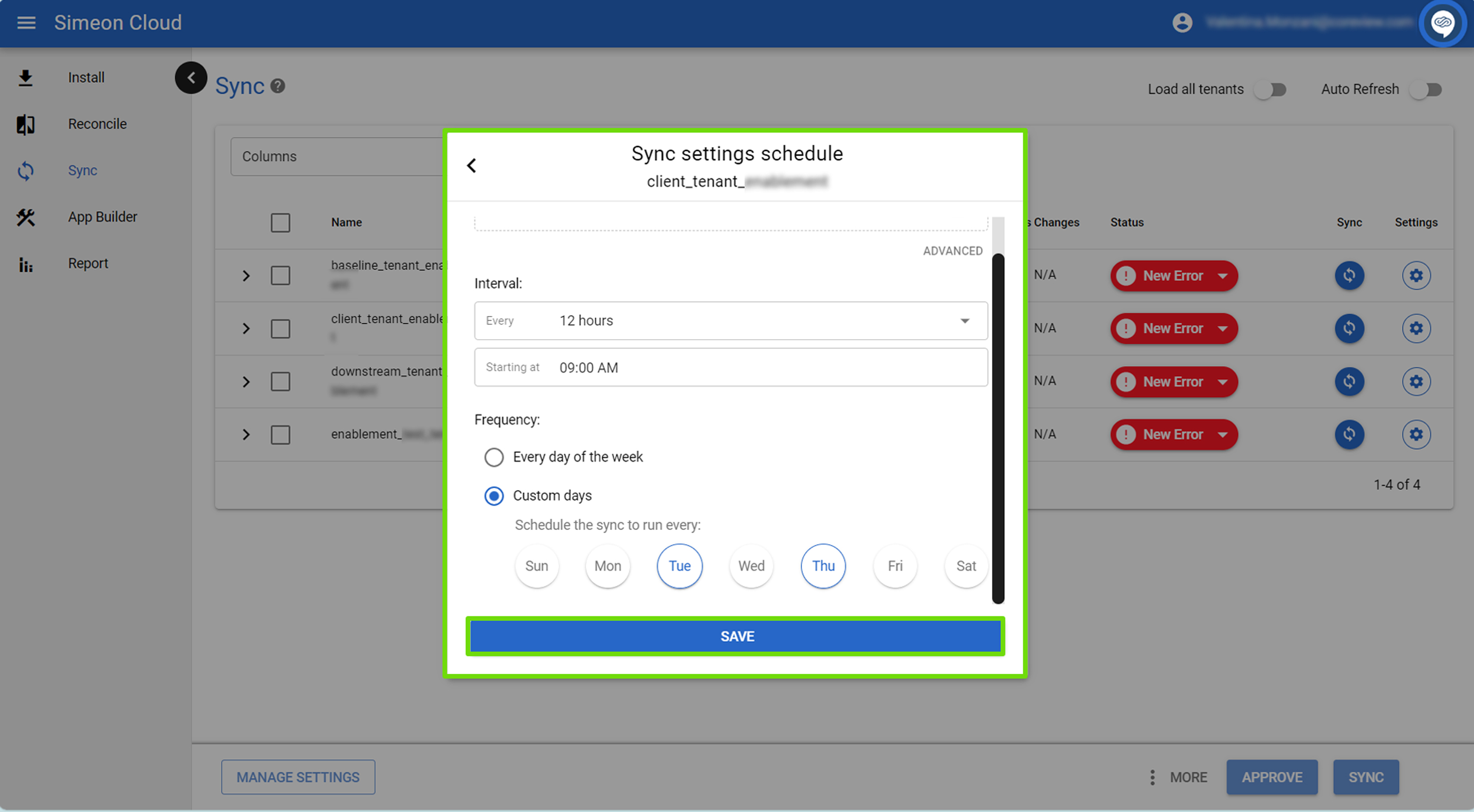
Tenants multiples
Vous pouvez également modifier le délai de la synchronisation pour plusieurs tenants à la fois.
Pour cela, sélectionnez les tenants concernés en cochant les cases associées puis cliquez sur « Gérer les paramètres » en bas à gauche de la page :
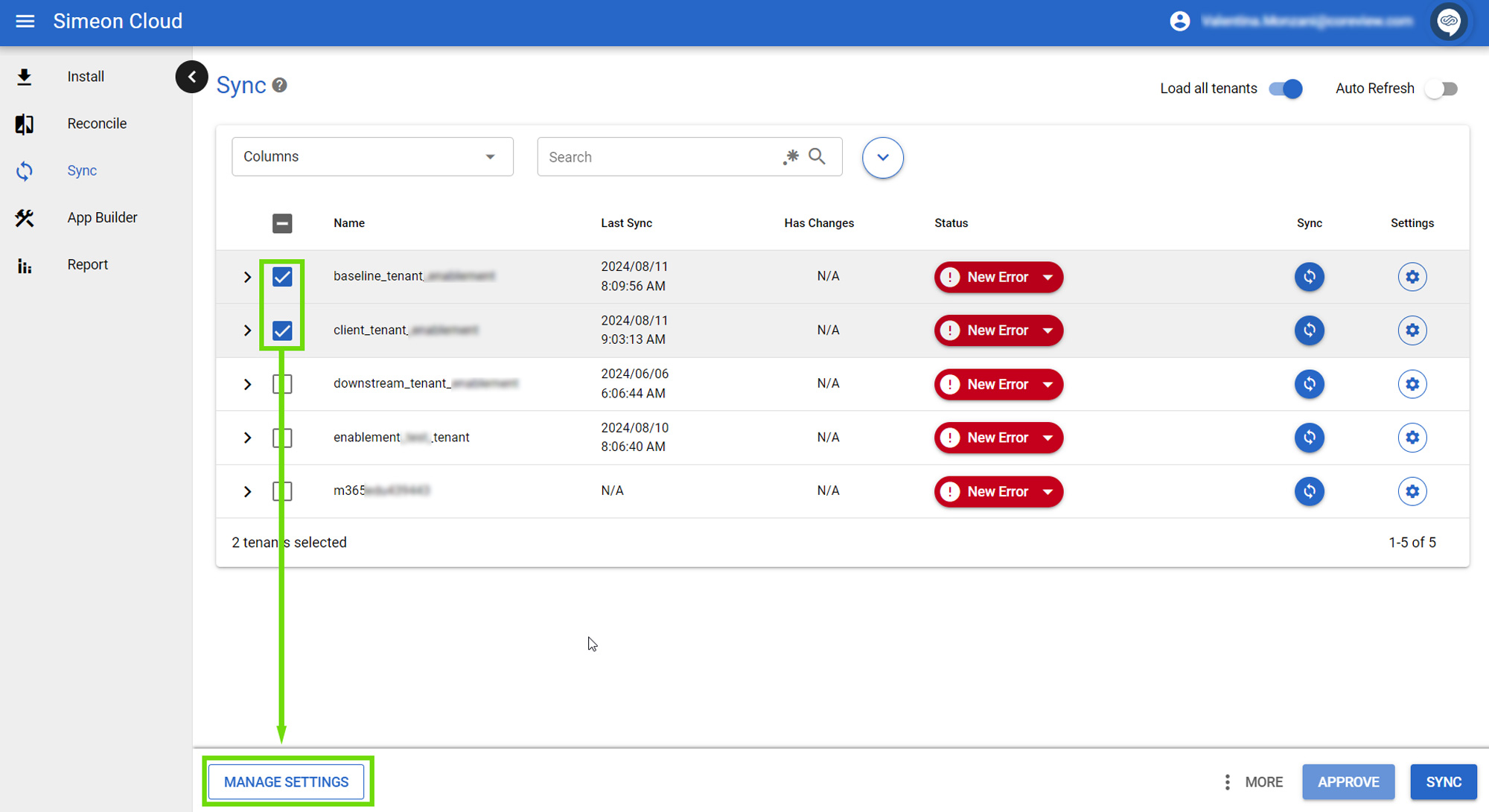
Ensuite, sélectionnez « Sync schedule » parmi les options disponibles :
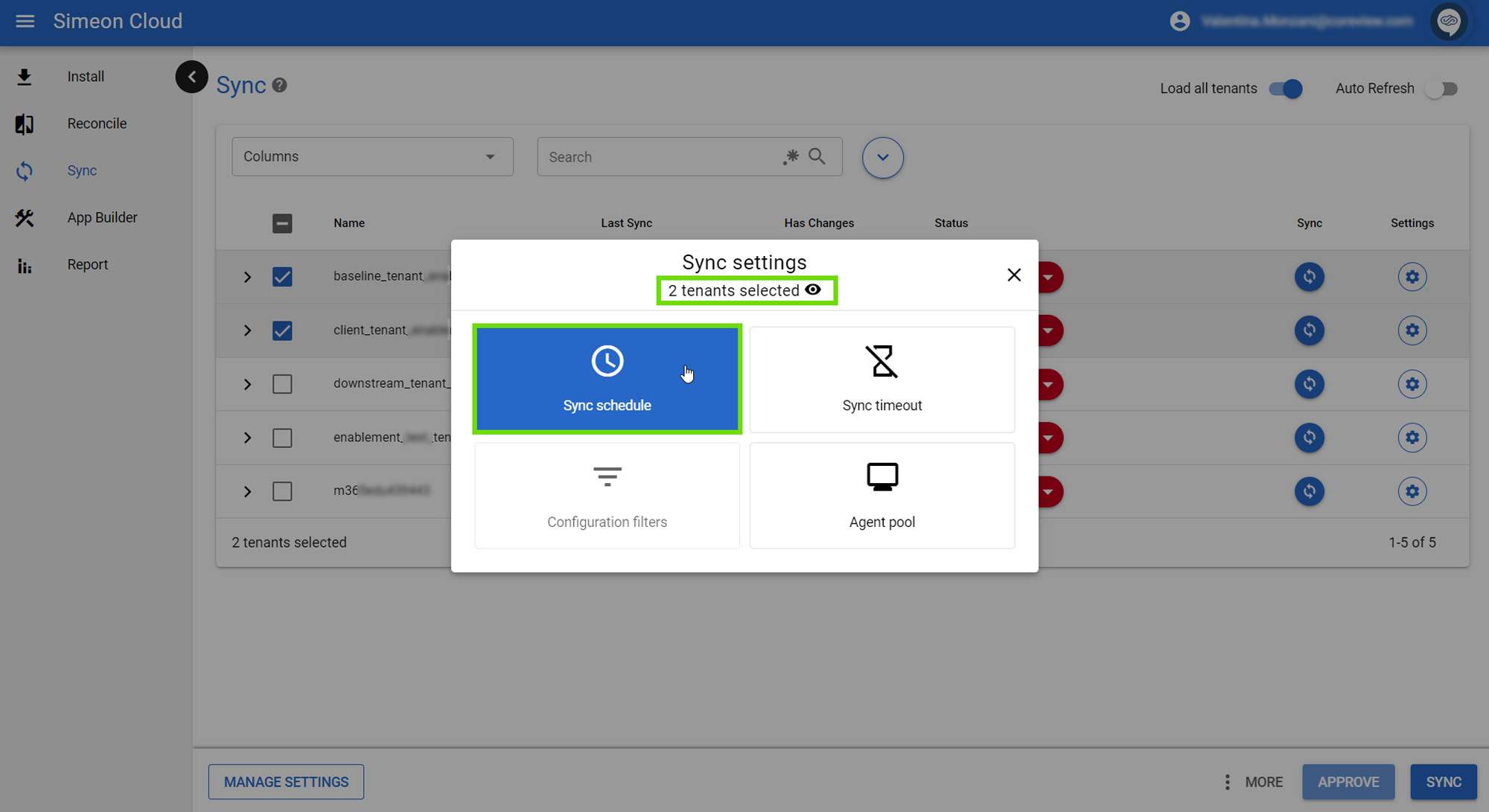
Configurez maintenant les paramètres de planification souhaités :
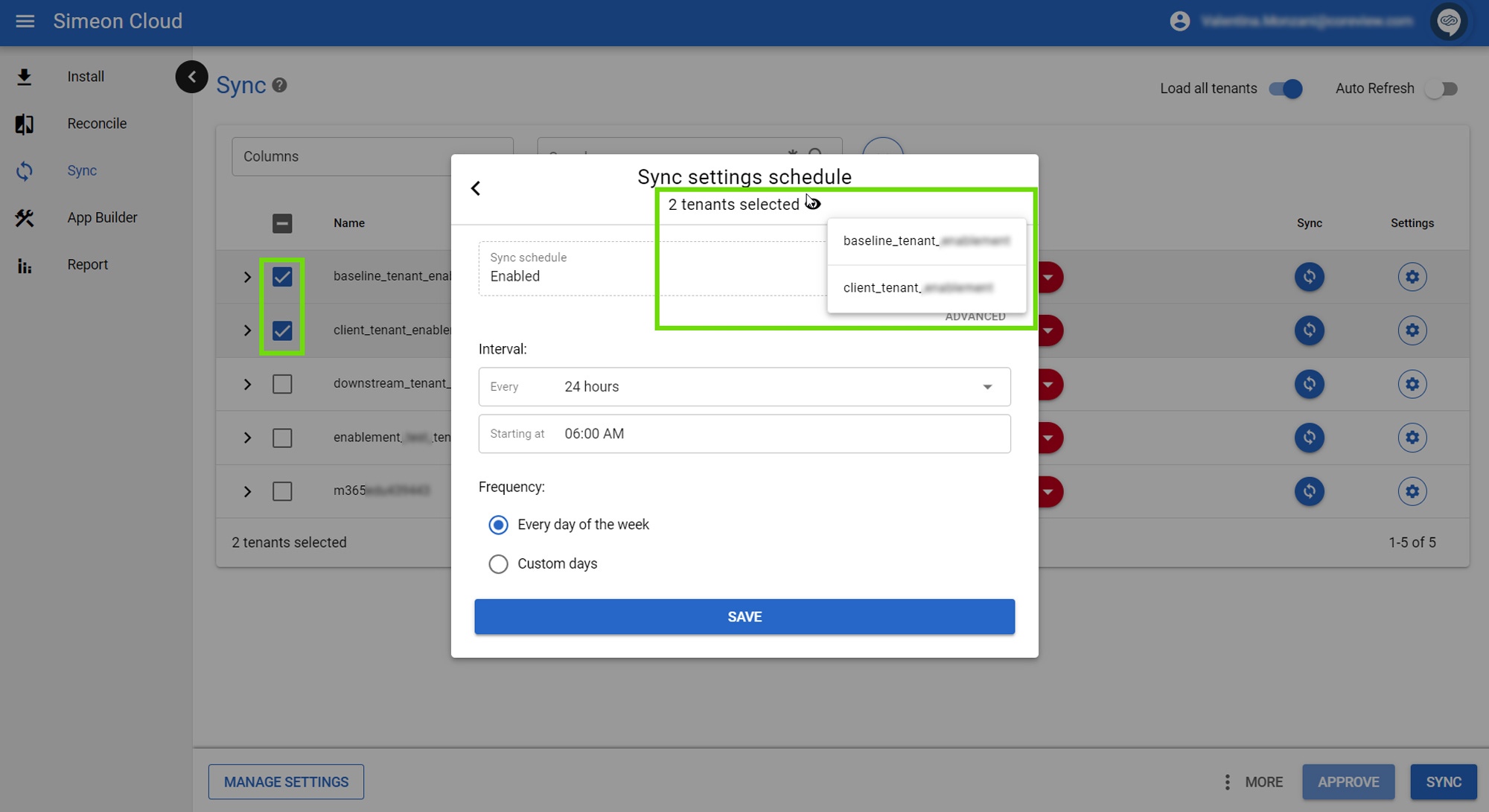
Vous pouvez activer/désactiver la synchronisation planifiée avec le bouton.
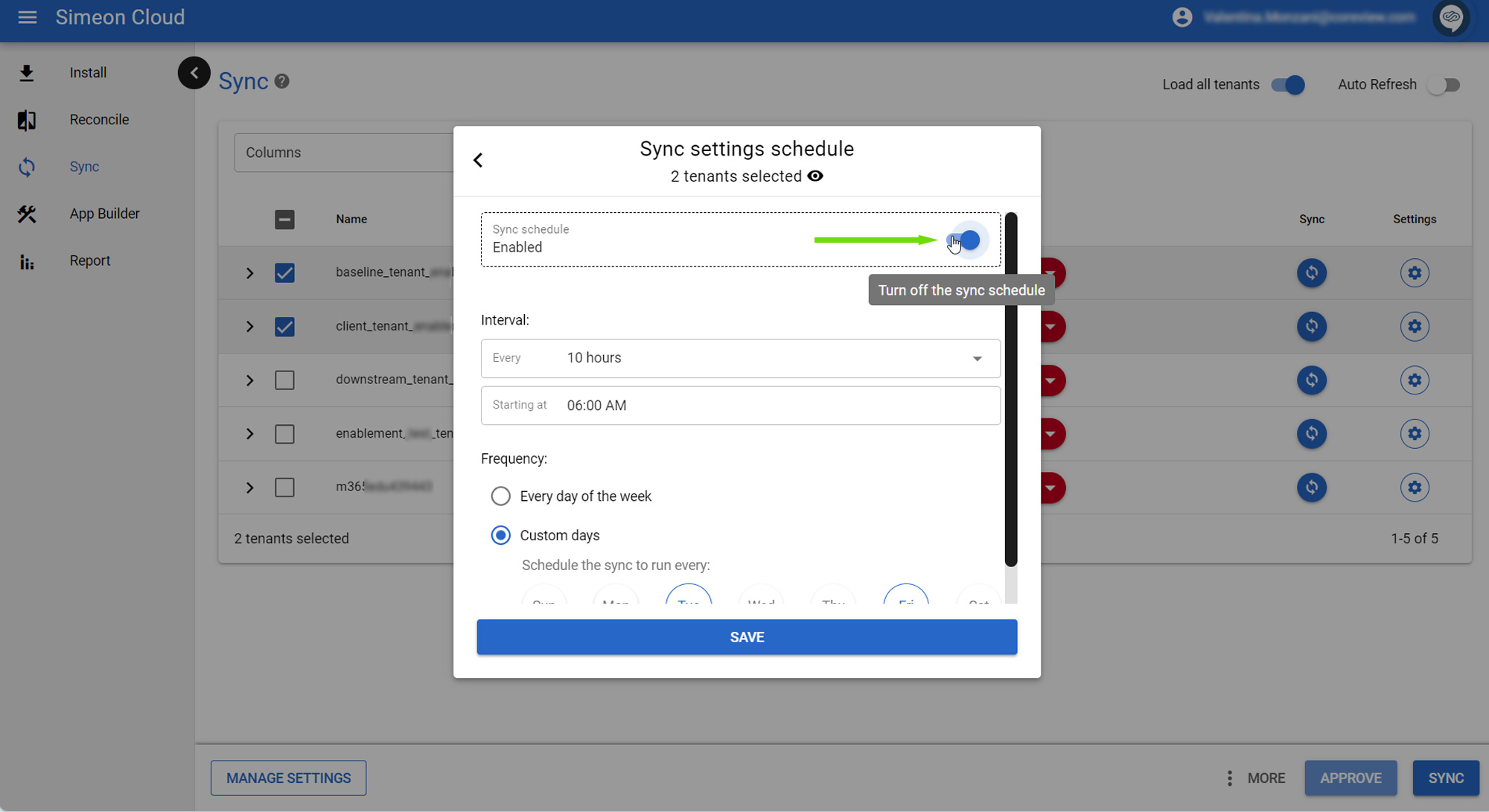
Après activation, vous pouvez définir quand vous souhaitez que la synchronisation s’exécute en utilisant le formulaire.
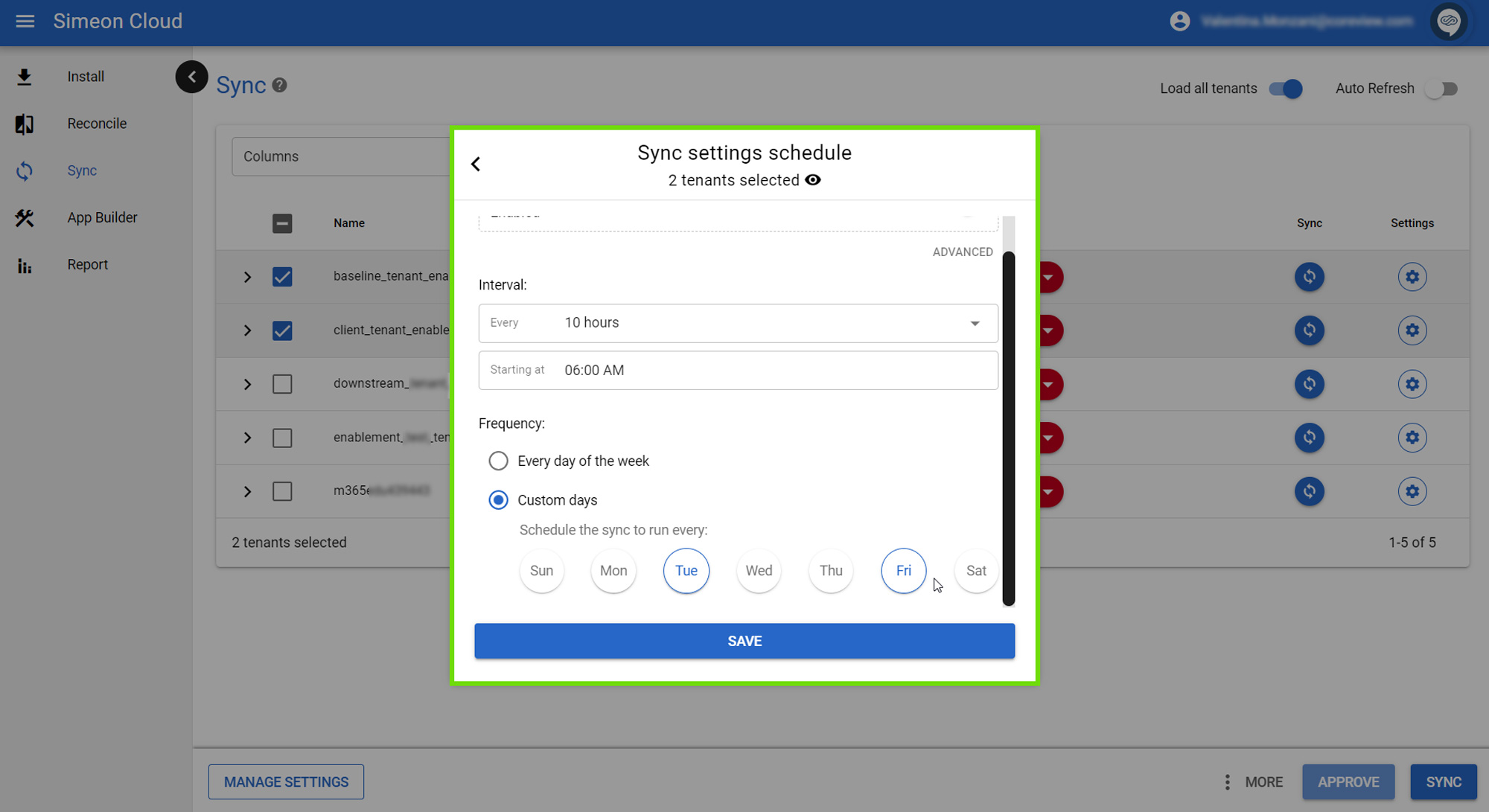
Une fois terminé, cliquez sur « Enregistrer ».
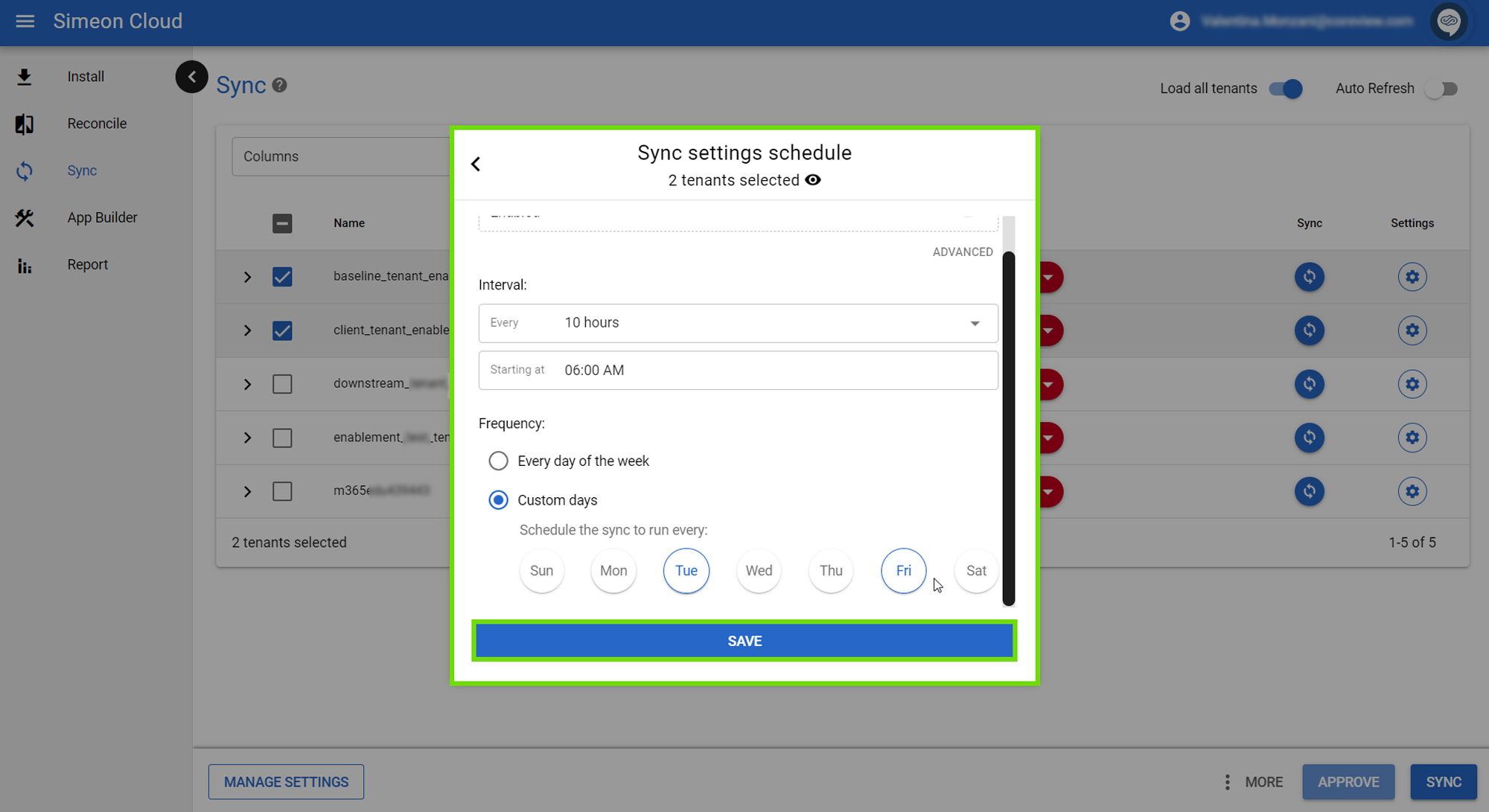
Différences de fréquences de Sync pour Configuration Manager auto-hébergé vs SaaS
Concernant la fréquence d’exécution du processus de Sync, il existe une différence entre la version auto-hébergée (on-premises) et la version SaaS.
Configuration Manager auto-hébergé
Dans la version auto‑hébergée, le bouton « Avancé » permet de saisir et de gérer une expression cron. Ceci permet d’exécuter le processus de Sync à des fréquences élevées, par exemple toutes les 5 ou 15 minutes.

Configuration Manager SaaS
Dans la version SaaS, le bouton « Avancé » n’est pas disponible et le plus court intervalle de Sync possible est d’une heure.

